Heim >häufiges Problem >So beheben Sie den Steam-Anmeldefehler E84 auf einem Windows-PC
So beheben Sie den Steam-Anmeldefehler E84 auf einem Windows-PC
- WBOYWBOYWBOYWBOYWBOYWBOYWBOYWBOYWBOYWBOYWBOYWBOYWBnach vorne
- 2023-06-28 08:20:217851Durchsuche
Der E84-Fehlercode ist ein häufiges Problem, auf das Steam-Benutzer häufig stoßen, wenn sie mehrmals versuchen, sich anzumelden. Wenn Sie sich nicht bei Steam anmelden können, können Sie nichts Nützliches tun. Wenn Sie diesen E84-Anmeldefehler nicht zuerst beheben, werden Sie mit vielen Problemen konfrontiert sein.
Erste Problemumgehung –
1 Wenn dieser E84-Fehler zum ersten Mal in Steam auftritt, kann er möglicherweise durch einen Neustart Ihres Systems behoben werden. Schließen Sie die Steam-Anwendung. Beenden Sie es aus der Taskleiste. Starten Sie dann Ihr System neu und wiederholen Sie den gesamten Vorgang. 2. Überprüfen Sie, ob die Internetverbindung fehlerhaft ist. Wenn Sie über eine langsame Internetverbindung verfügen, kann die Steam-Anmeldung einen E84 auslösen.
Fix 1 – Noreactlogin zur ausführbaren Steam-Datei hinzufügen
Sie müssen bestimmte Modifikatoren in die ausführbare Steam-Startdatei für ältere Versionen hinzufügen. Dies sollte das E84-Anmeldeproblem beheben, mit dem Sie konfrontiert sind.
Schritt 1 –Suchen Sie über das Suchfeld nach der Anwendung „Steam“ oder finden Sie das Steam-Symbol auf Ihrem Desktop.
Schritt 2 –Sie müssen die Anwendung im Installationsverzeichnis finden. Klicken Sie also mit der rechten Maustaste auf „Steam“ und klicken Sie auf „Dateispeicherort öffnen“.
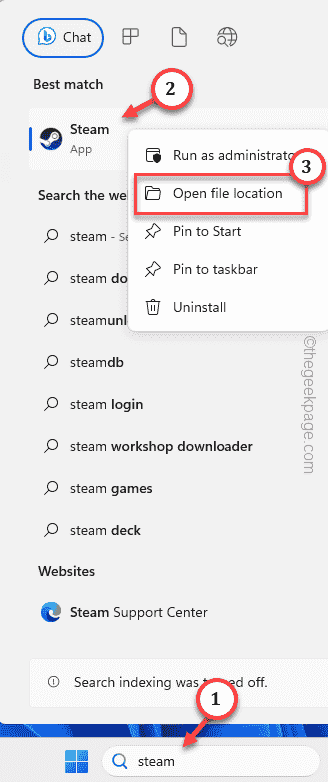
Wenn Sie dadurch zum Steam-Verzeichnis weitergeleitet werden, suchen Sie dort nach der ausführbaren Datei „Steam“.
Schritt 4 –Als nächstes klicken Sie mit der rechten Maustaste darauf und klicken Sie auf „Eigenschaften“.
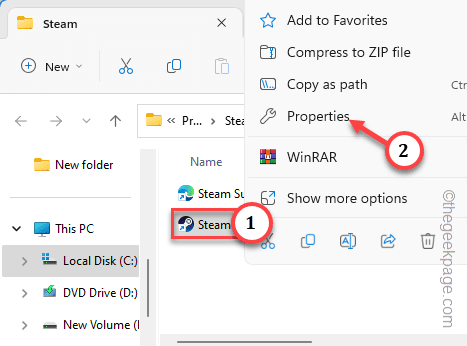
Gehen Sie auf der Steam-Eigenschaftenseite zur Registerkarte „Verknüpfungen“.
Schritt 6 –Geben Sie ein Leerzeichen ein und fügen Sie diesen Modifikator am Ende des „Ziel“Feldes hinzu. -noreactlogin
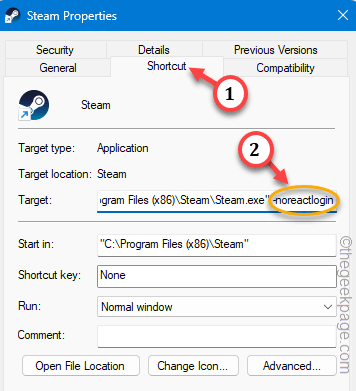
Abschließend können Sie diese Modifikatoränderung speichern, indem Sie auf „Übernehmen“ und „OK“ klicken.
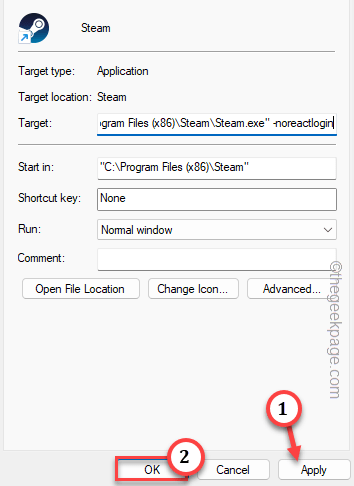 Starten Sie anschließend die Steam-App. Im Vergleich zur neuen ReactJS-Anmeldekonsole wird die alte Steam-Anmeldeschnittstelle aufgerufen.
Starten Sie anschließend die Steam-App. Im Vergleich zur neuen ReactJS-Anmeldekonsole wird die alte Steam-Anmeldeschnittstelle aufgerufen.
Fix 2 – Steam-Passwort vergessen
Außerdem können Sie die Steam-Option „Passwort vergessen“ verwenden, um Ihr Passwort für die Anmeldung bei Steam zurückzusetzen.
Schritt 1 –Versuchen Sie, die Steam-App zu starten. Warten Sie, bis die Anmeldekonsole angezeigt wird.
Schritt 2 –Klicken Sie auf „Hilfe, ich kann mich nicht anmelden“.
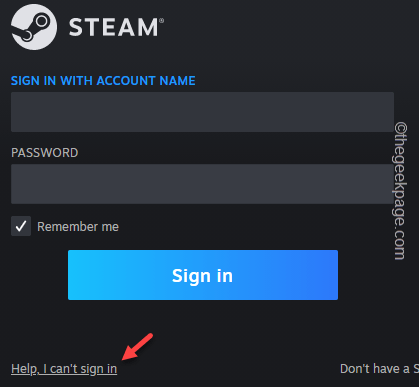
Verwenden Sie „Ich habe meinen Steam-Kontonamen oder mein Passwort vergessen“, um fortzufahren.
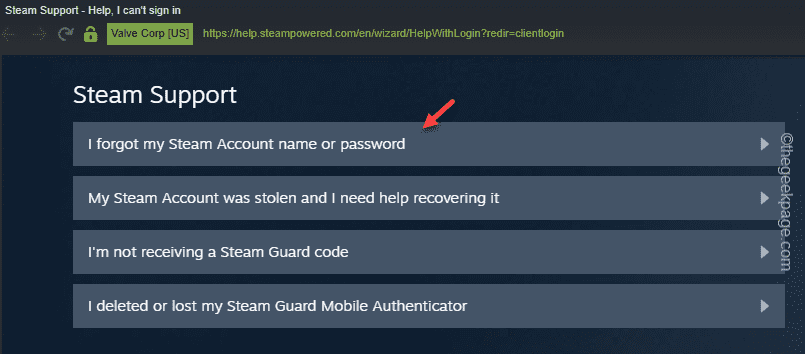
Dann geben Sie einfach Ihre Steam-E-Mail-ID in das Feld ein, um den Bestätigungscode „Ich bin kein Roboter“ auszufüllen.
Schritt 5 –Als nächstes klicken Sie auf „Suchen“, um nach zugehörigen E-Mail-Adressen zu suchen.
 Schritt 6 –
Schritt 6 –
E-Mail-Kontobestätigungscode“. Schritt 7 –
Schließen Sie den Verifizierungsprozess ab, indem Sie den Verifizierungscode eingeben. Verwenden Sie in der Wiederherstellungs-E-Mail die Option „WiederherstellenWiederherstellen“. Schritt 8 –
Als nächstes klicken Sie auf die Option „Mein Passwort zurücksetzen“, damit Sie Ihr Steam-Passwort zurücksetzen können. Schritt 9 –
Geben Sie im letzten Teil des Vorgangs zweimal das neue Passwort für Ihr Konto ein, um Ihr Passwort zu ändern.Auf diese Weise können Sie sich ganz einfach bei Ihrem Steam-Konto anmelden, ohne dass das E84-Problem auftritt.
Fix 3 – Steam-Cache-Ordner löschen Das Löschen des Steam-Anwendungscache sollte Ihnen bei der Lösung dieses Problems helfen.Schritt 1 –
Schreiben Sie es in das Feld, nachdem Sie die TastenWin+R gleichzeitig verwendet haben.
%localappdata%Schritt 2 – Klicken Sie dann auf „
OK“, um den Ordner „Anwendungsdaten“ zu öffnen. 第 3 步 –此文件夹包含其中所有与应用相关的数据。查找“Steam”文件夹并 第 4 步 –使用“删除”键将其从系统中删除。 重新启动系统。此外,启动 Steam 并亲自测试。 损坏的存储缓存可能会导致此 Steam E84 错误。 步骤 1 –只需右键单击Windows图标并使用“运行”框即可。 步骤 2 –接下来,在那里输入“temp”。点击“确定”。 第 3 步 –进入 Temp 文件夹后,选择那里的所有内容,然后使用 Delete 键删除所有内容。 第 4 步 –下一步涉及使用另一个“运行”框。所以打开一个。 步骤 5 –然后,把它放在盒子里。按回车键打开本地中的临时文件夹。 步骤 6 –一起使用 Ctrl+A 快捷键选择此处的所有内容。点击垃圾箱图标以删除所有内容。 在此之后退出文件夹。 重新启动系统并进行测试。 在常规网络连接无效的情况下,您可以尝试使用另一个网络连接登录 Steam。例如,如果您使用的是普通以太网连接,则可以连接到移动热点。 写字板是继记事本之后最快的工具,可以记下您丰富多彩的想法。如果无法在电脑上启动记事本,该怎么办?通常情况下记事本功能稳定且启动速度非常快。如果您的系统中缺少任何关键的组件,写字板无法正常工作 您的麦克风在 Xbox 应用中是否无法正常工作?一些用户抱怨这种突然的异常情况,他们无法在Xbox应用程序中使用麦克风。当 Xbox 应用无法访问您的麦克风时,会出现此问题。您可以在计算机上按照这些简单的修复程序... 我们最不希望出现的一项令人烦恼的更改是在右键单击上下文菜单中添加"显示更多选项"选项。您可以删除该菜单并恢复到 Windows 11 中的传统上下文菜单。不再需要多次单击并在上下文菜单中查找这些ZIP快捷方式。按照本指... 游戏在您的系统上的 Steam 客户端中下载速度是否非常慢?当谈论下载游戏或更新游戏时,Steam 占据了榜首。因此,您的网络或下载游戏的磁盘存在一些问题。这些是一些保持 Steam 下载峰值速度的解决方案。 修复1 –...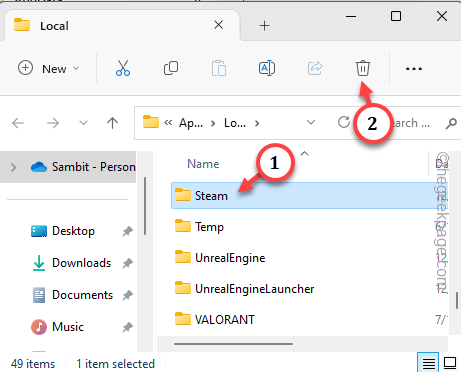
修复4 –删除所有临时存储的缓存
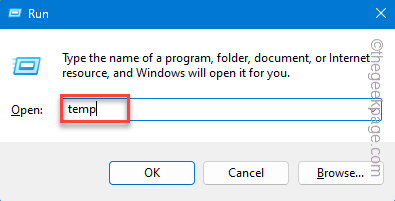
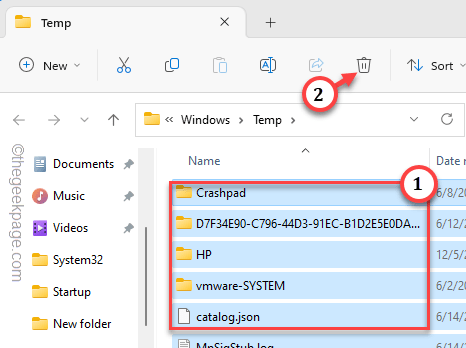
%temp%
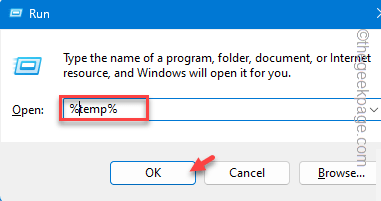
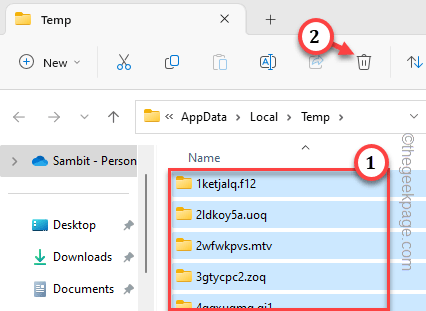
修复5 –更改互联网连接
相关文章
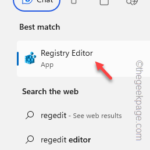
如何修复写字板在 Windows 11/10 中无法打开的问题
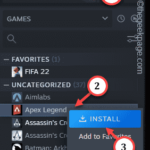
麦克风在 Windows 11/10 中的 Xbox 应用程序上无法正常工作
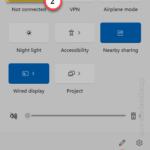
如何在Windows 11的右键单击菜单中默认“显示更多选项”
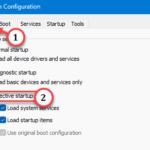
如何轻松解决Steam磁盘使用缓慢的问题
Das obige ist der detaillierte Inhalt vonSo beheben Sie den Steam-Anmeldefehler E84 auf einem Windows-PC. Für weitere Informationen folgen Sie bitte anderen verwandten Artikeln auf der PHP chinesischen Website!

